
本节说明如何把用户曲面添加到注解的一组曲面中。
示范操作如下:
1)打开文件Annotations_Part_02.CATPart。
2)亮显相关的几何形状。
3)在图形区右键单击如图12-22所示的注解,在弹出的快捷菜单中选择【关联的几何图形】→【几何图形连接管理】。
弹出【连接管理】对话框,如图12-23所示。
4)在【能力范围】选项区勾选【唯一的】选项。
5)右键单击在【几何链接区】显示区显示的【Group of Surfaces.8】,在弹出的快捷菜单中选择【添加部件】,如图12-24所示。
注意!这里将添加一个新的几何元素到用户曲面【Group of Surfaces.10】,提示用户选择一个新的几何形状元素,与注解链接。
6)选择图12-25所示的孔表面。
【连接管理】对话框显示新的链接几何形状:Geometric Component.1,如图12-26所示。
7)单击【检查有效性】命令,如图12-27所示,检查相对于选择的注解,新的几何元素的有效性。
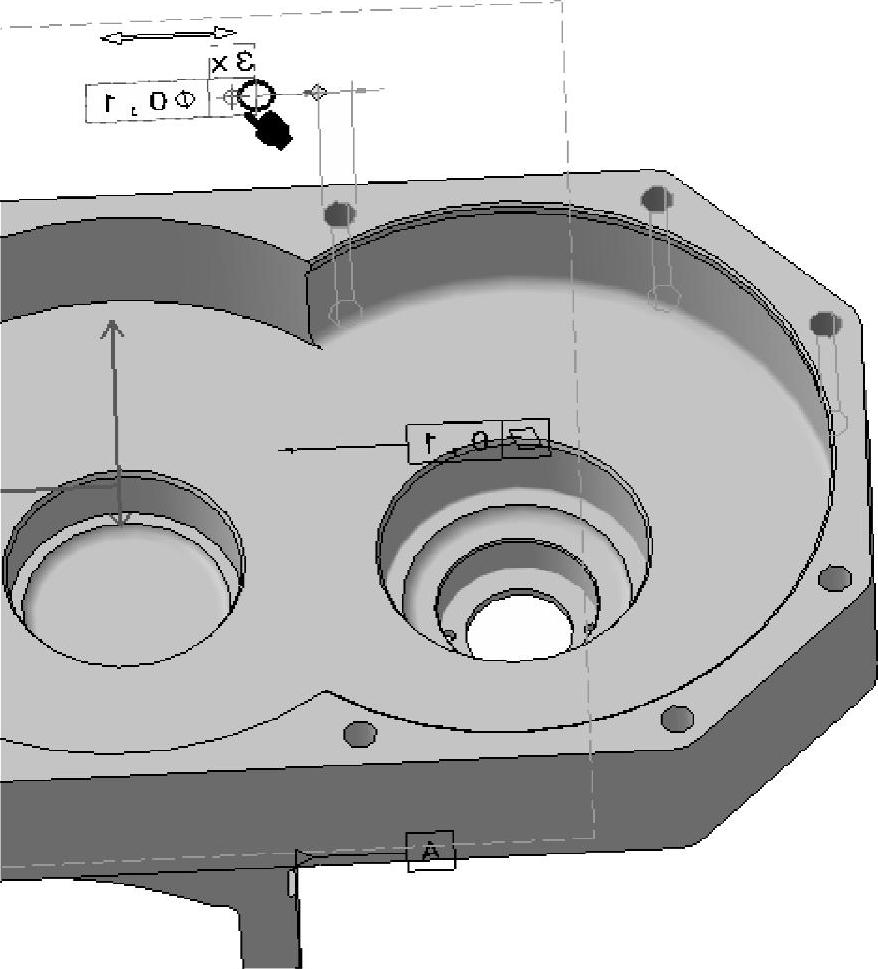
图12-22 右键单击注解
8)右键单击在【几何链接图】显示区显示的【Group of Surfaces.8】,在弹出的快捷菜单中选择【当前】,如图12-28所示。

图12-23 【连接管理】对话框
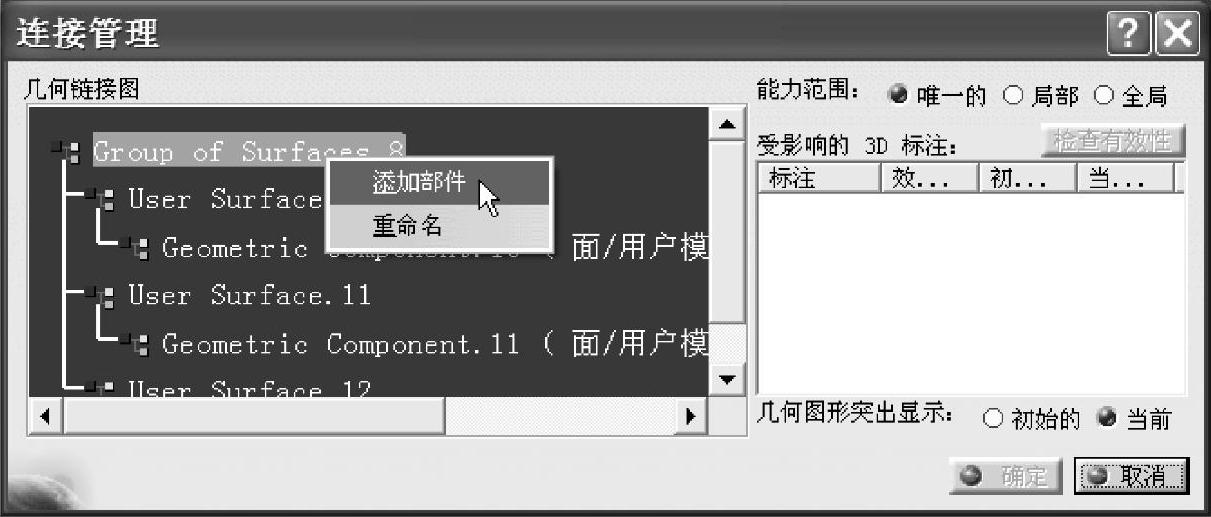
图12-24 在快捷菜单中选择【添加部件】
本选项显示在修改注解后,选择注解当前的曲面组,如图12-29所示。
9)在【几何链接图】(几何形状亮显)显示区勾选【初始的】选项。本选项显示在修改注解后,选择注解初始的曲面组,如图12-30所示。
【几何链接图】(几何形状亮显)显示区的选项一直是可以应用到【几何链接图】。
10)单击【确定】按钮。现在有4个几何组成元素链接到注解,如图12-31所示。
11)在图形区右键单击注解,在弹出的快捷菜单中选择【几何链接管理】选项。(www.xing528.com)
12)右键单击在【几何链接图】)显示区显示的【Geometric Component.1】,在弹出的快捷菜单中选择【重命名】,如图12-32所示。弹出【重命名】对话框。
13)在【重命名】对话框内输入新的名称,如图12-33所示,单击【确定】按钮。特征被重新命名,如图12-34所示。
14)单击【确定】按钮。
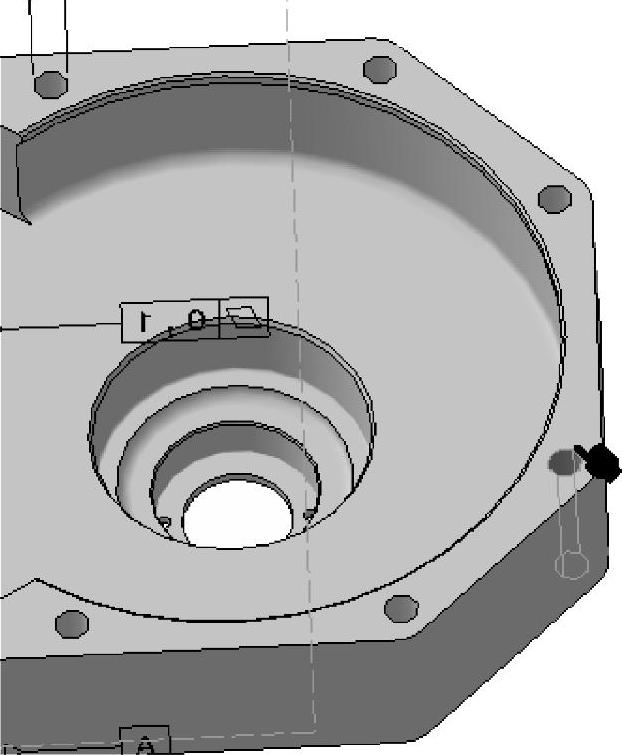
图12-25 选择的孔表面
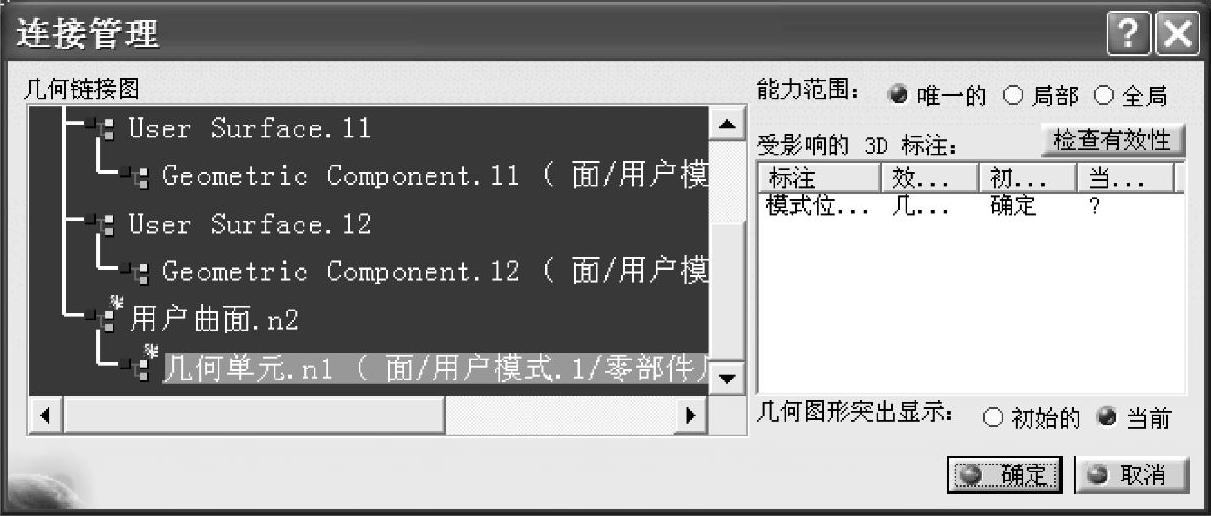
图12-26 对话框显示新的链接几何形状:Geometric Component.1

图12-27 单击【检查有效性】命令
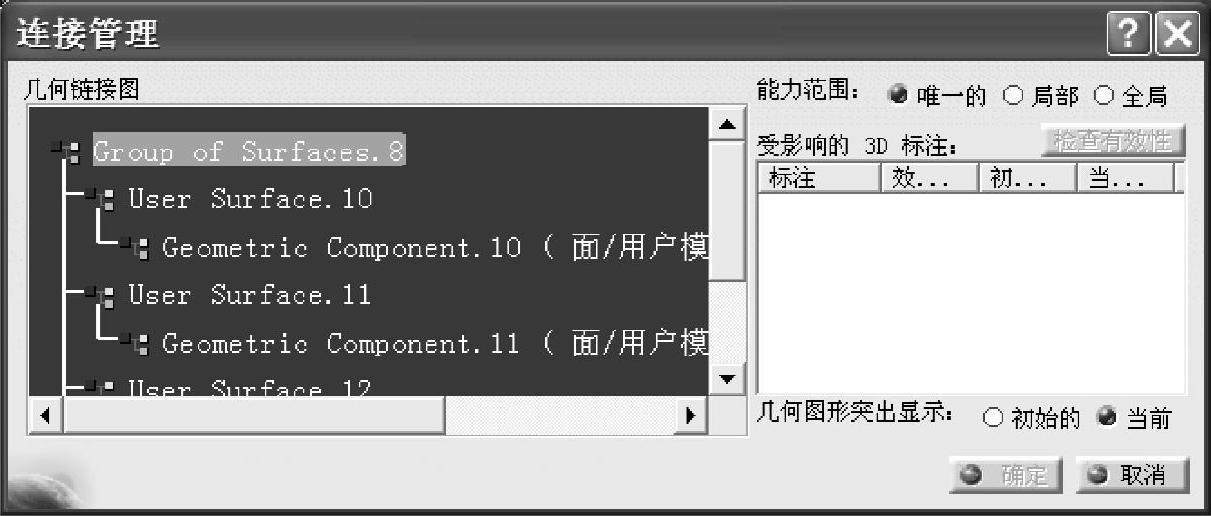
图12-28 在快捷菜单中选择【当前】
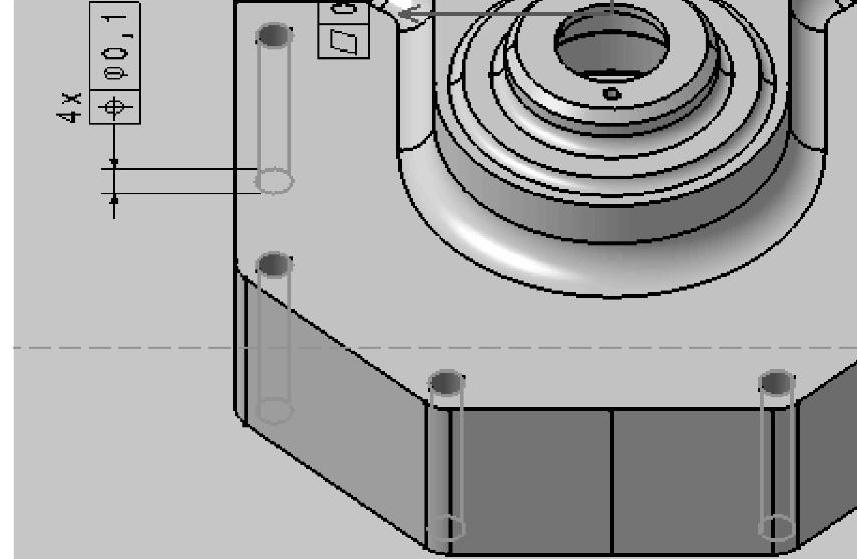
图12-29 注解当前的曲面组
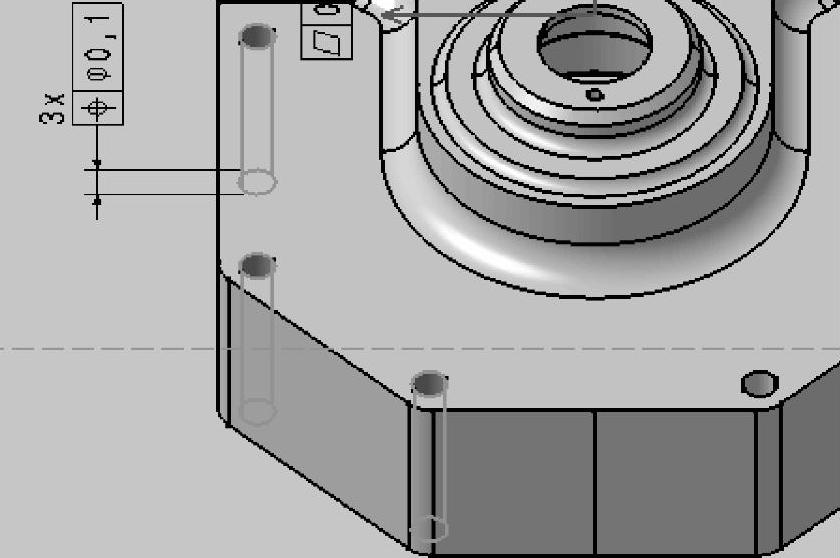
图12-30 选择注解初始的曲面组
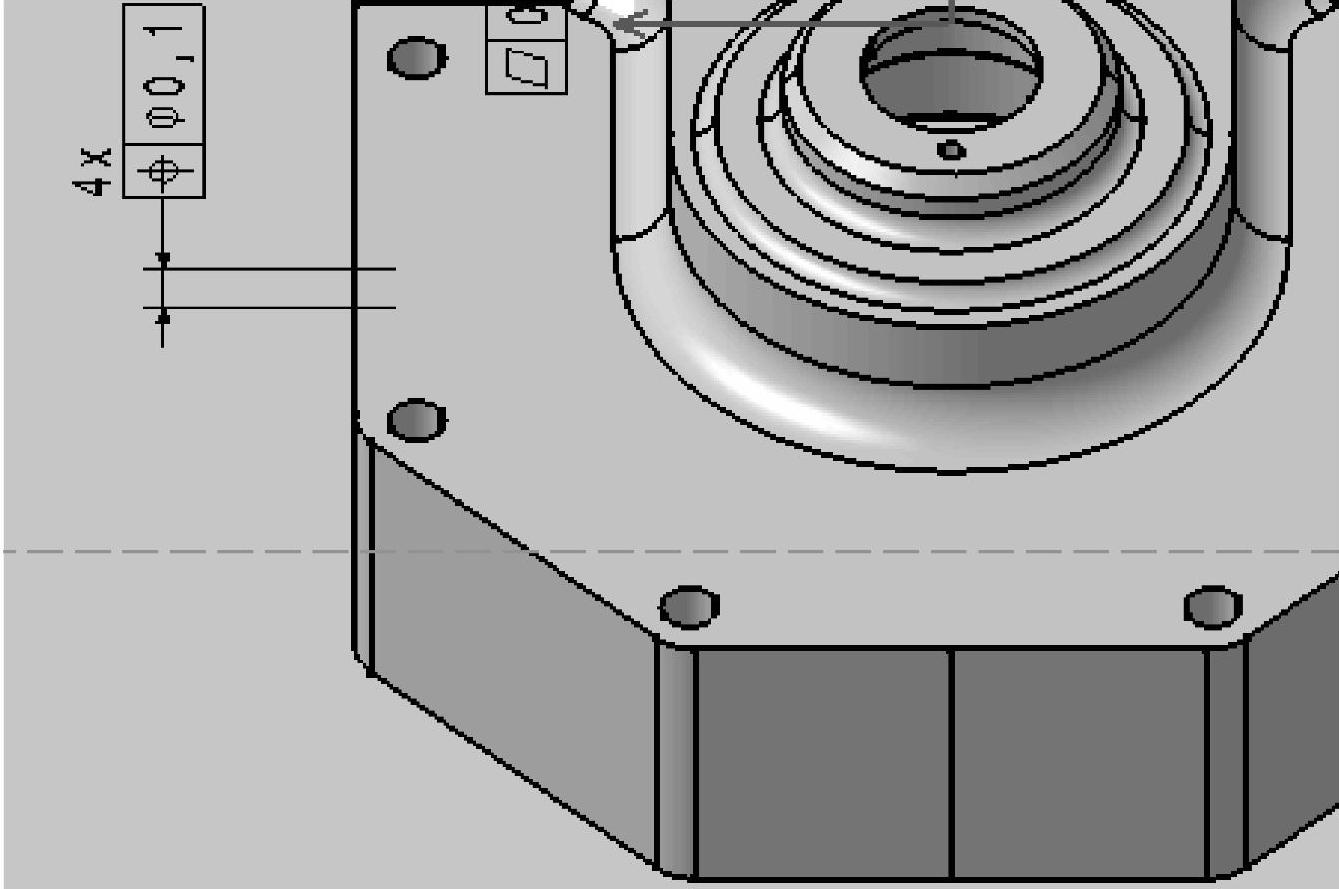
图12-31 4个几何组成元素链接到注解
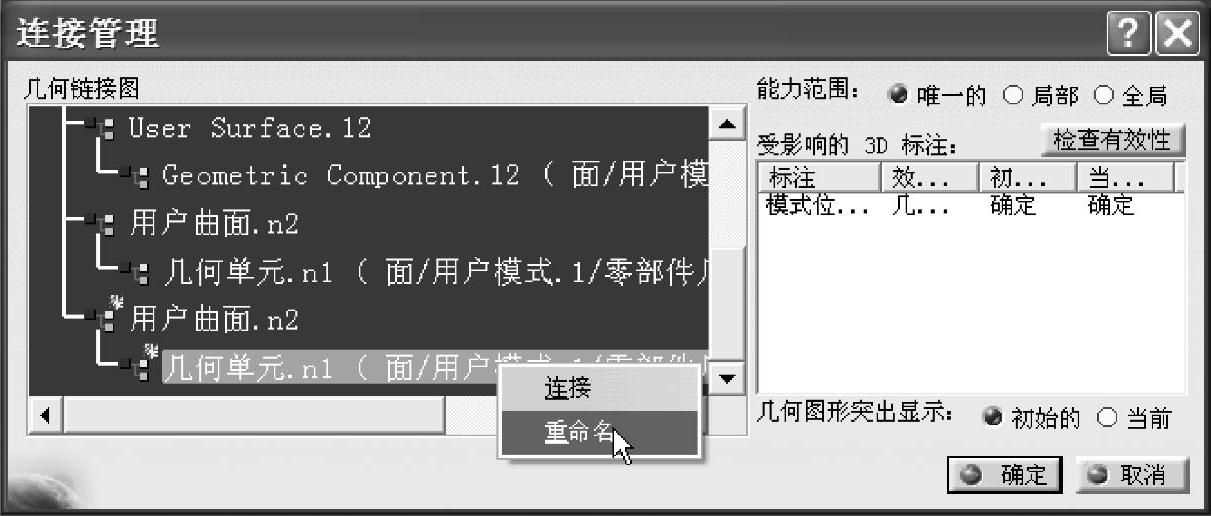
图12-32 在快捷菜单中选择【重命名】

图12-33 在【重命名】对话框内输入新的名称
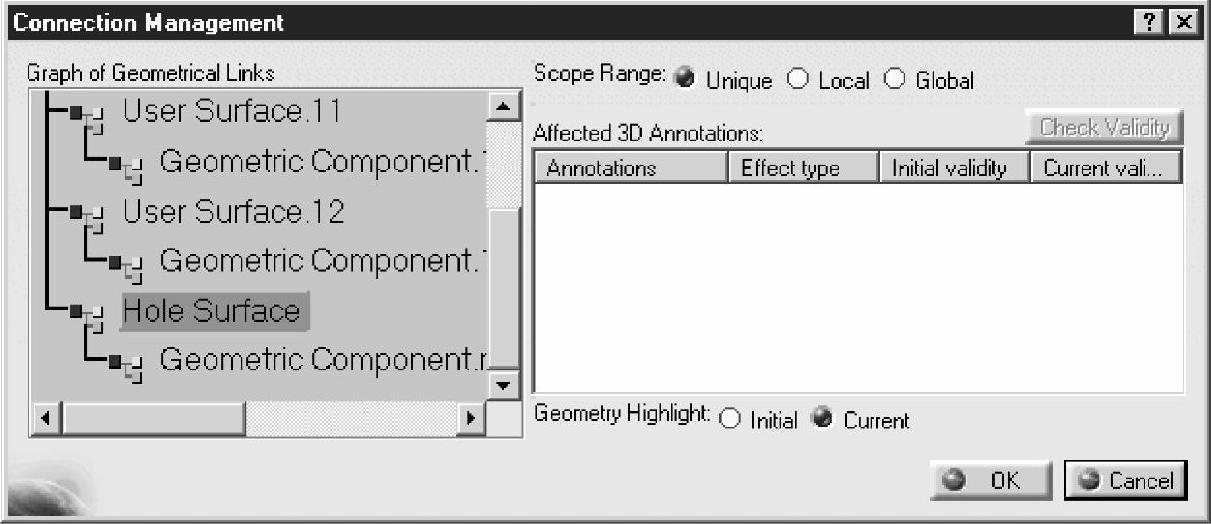
图12-34 特征被重新命名
免责声明:以上内容源自网络,版权归原作者所有,如有侵犯您的原创版权请告知,我们将尽快删除相关内容。




